
|

|
|
|
Uso de Avast! 4.8 Home Edition y Professional Edition |
|
COMO UTILIZAR EL ANTIVIRUS AVAST! 4.8 HOME EDITION Y PROFESSIONAL EDITION.

Avast! 4.8 Home Edition es la versión gratuita del antivirus Avast! 4.8 Professional Edition, de la empresa ALWIL Software, a. s. Se trata de un muy buen antivirus, con una serie de funcionalidades muy grande y con un alto poder de detección. Avast! 4.8 Home Edition) es la versión gratuita, más que suficiente para cualquier usuario doméstico. El uso de esta versión está limitado a uso doméstico exclusivamente, y aunque es totalmente gratuito requiere registrarse. El registro tiene una validez de 14 meses, tras los cuales basta con renovar el registro. En cuanto a la licencia de la versión Professional Edition, se puede adquirir para uno, dos o tres años, habiendo una reducción en el precio cuanto mayor es el periodo. Las diferencias entre estas dos versiones son bastante pocas en realidad, y ninguna de ellas afecta a la efectividad del producto, salvo quizás el Bloqueador de scripts, solo disponible en Avast! 4.8 Professional Edition. Pueden ver estas diferencias en la web de Avast!, pero como resumen, las diferencias son las siguientes: - Interfaz de usuario avanzada. - Escáner de línea de comandos. - Bloqueador de Scripts. - Actualización estilo ''PUSH''. Como pueden ver, salvo el Bloqueador de scripts y, en según qué casos, el escáner de línea de comandos, no hay ninguna diferencia en cuanto al programa y prestaciones. De hecho, la Interfaz Simple de Usuario es la misma para ambas versiones. En cuanto a la configuración de Avast! 4.8, pueden verla en el tutorial Como configurar antivirus Avast! 4.8 Home Edition y Professional Edition. Como usar Avast! 4.8 Vamos a ver a continuación como utilizar Avast! 4.8, que, por cierto, tiene un manejo bastante sencillo. 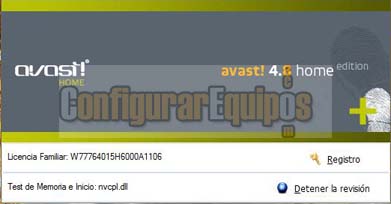
Al ejecutar el programa lo primero que se nos muestra es una ventana indicando los datos de licencia y versión, pero es también un indicador del avance del test de memoria y del inicio que este programa hace de forma automática al iniciarse, y aunque da la posibilidad de detenerlo, no es recomendable hacerlo. 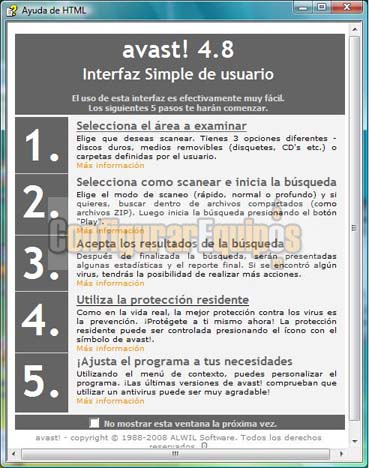
Una vez terminado el test, pasamos al programa en sí, y lo primero que vemos es una ventana de Ayuda con 5 puntos, que es interesante leerla antes de de nada, ya que además es la única ayuda que tenemos en español. Esta ventana se puede marcar para que no se muestre más al inicio del programa. 
A continuación entramos ya en la interfaz del programa, y se nos muestra una carátula cuando menos original, lejos de las tradicionales ventanas de otros antivirus. Como ya hemos podido ver en el tutorial dedicado a la configuración, esta carátula (o Piel, que también recibe ese nombre) se puede cambiar, y hay disponibles bastantes para su descarga. En esta carátula se nos muestran una serie de informaciones sobre nuestro antivirus, tales como: - Información sobre la Base de datos de virus actual (versión y fecha) - Nivel de la protección residente - Fecha del último escaneo realizado - Fecha de BDRV - Tipo de actualizaciones automáticas programado Y llegados a este punto, muchos se preguntarán ¿qué es el BDRV? Pues el BDRV es un módulo que se instala con Avast! 4.8 de gran utilidad. Se trata de un Generador de la Base de datos de Avast!. Esta base de datos contiene una copia de los archivos del sistema. Esto, evidentemente, ocupa espacio en nuestro disco, pero es de una enorme utilidad, ya que en caso de que un virus infecte alguno de estos archivos, es posible recuperarlo a su estado original, para lo que Avast! 4.8 utiliza esta base de datos. Esto nos va a evitar, entre otras cosas, tener que Reparar o incluso a veces Reinstalar Windows después de una infección severa por virus, que afecte a archivos del sistema (un antivirus puede eliminar un virus de un archivo, pero lo que no hace es solucionar los daños que este virus haya podido provocar, como pueden ver en nuestro tutorial Secuelas de los virus en nuestro sistema). 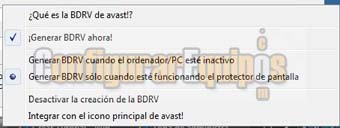
En la imagen superior vemos las opciones que se nos frecen al pulsar sobre el icono de BDRV, que se encuentra en la Barra de tareas. Estas opciones son: - Información sobre la BDRV de Avast! (en inglés) - Generar BDRV ahora, que permite generar la base de datos manualmente - Opciones para grabar la BDRV de forma automática. Las opciones son dos, generarla mientras que el sistema está inactivo o generarla cuando esté funcionando el protector de pantalla - Desactivar la creación de la BDRV - Integrar el icono de la BDRV con el icono principal de Avast! 
En esta imagen vemos la Barra de tareas, con los iconos de Avast! (con una a en su interior) residente y de la BDRV (con una i). Cuando estos iconos se encuentran en movimiento significa que están realizando alguna tarea. Bien, después de este paréntesis, sigamos con el uso de Avast 4.8 Desde esta carátula controlamos todas las funciones de Avast! 4.8, lo que facilita bastante su uso. 
Cuando elegimos qué es lo que queremos analizar vemos que se despliega una pestaña en la parte superior de la carátula. Esta pestaña es un índice de sensibilidad, y desde ahí elegimos el tipo de escaneo que queremos realizar (escaneo rápido, estándar o minucioso). Del grado que elijamos va a depender, evidentemente, que haga un escaneo en mayor o menor profundidad, así como el tiempo que tarde. 
Podemos ver en la carátula varios botones. Empezando por la esquina superior derecha, el primero de ellos activa el escaneo de discos. 
El segundo activa el escaneo de unidades ópticas (CD/DVD) y de la disquetera. 
El tercero es un Selector de carpetas. Si pulsamos en él se nos muestra la siguiente ventana: 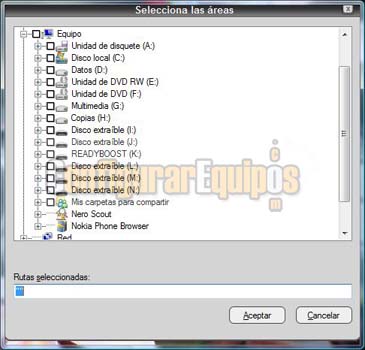
En esta ventana podemos elegir las carpetas que se van a examinar en busca de virus. Si no marcamos ninguna, Avast! asume que el escaneo es en todas las carpetas. 
Ya en la izquierda encontramos otros tres botones. El primero de ellos da acceso al Baúl de Avast!, que es donde se almacenan los ficheros en cuarentena. 
El segundo botón permite configurar el nivel de sensibilidad del Módulo residente. Las opciones son tres: Desactivada, Normal y Alta. 
El tercer botón nos permite actualizar de forma manual la Base de datos de virus de Avast! 4.8 
Más a la izquierda hay una especie de mando giratorio. En él nos encontramos con el botón para comenzar el escaneo. 
Una vez comenzado éste, los botones de esta figura cambian, apareciendo los clásicos para Pausa, que nos permite pausar el escaneo, y Detener, que detiene el escaneo. En la parte superior de esta carátula tenemos las últimas opciones: 
En la esquina superior izquierda vemos un botón que nos muestra el Menú de Avast! 4.8 
En este Menú encontramos todas las opciones del programa, como pueden ver en la imagen superior. Una de las opciones que se nos ofrecen en este menú es la de Cambiar a la interfaz avanzada. Esta opción está disponible solo en la versión Professional, y vemos en la siguiente imagen como es esta interfaz: 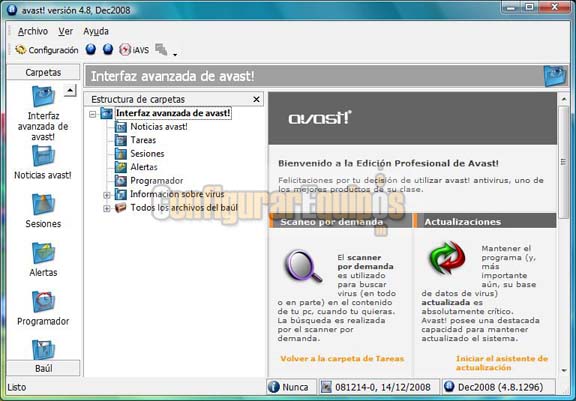
Se trata de otra forma de presentar tanto las diferentes opciones y tareas como, sobre todo, algunos informes. Como ya he dicho, esto no influye para nada en el rendimiento del antivirus, y en realidad todas las opciones que se nos muestran están también disponibles en la versión Home. 
Y ya por último, en la esquina superior derecha tenemos los tradicionales botones de Windows para la Ayuda (en inglés, repito), Minimizar y Salir de la aplicación. NOTA: Como pueden ver, este tutorial está basado en la carátula Silver panel, que es la que se instala por defecto. En otras carátulas la ubicación de las diferentes opciones puede variar. Y hasta aquí el manejo de este interesante y buen antivirus, que además tiene la gran ventaja de ser gratuito en su versión Avast! 4.8 Home Edition. Una cosa que he observado de él es que es especialmente sensible a la hora de detectar troyanos que otros antivirus de pago, y nada baratos además, ni se enteran de que están ahí. En definitiva, una buena opción para nuestra seguridad. Este antivirus está también disponible en versiones para Mac y para Linux, entre otras. |
| Tags: Antivirus, Avast! |
|
|
|